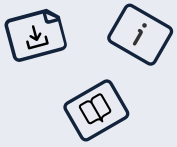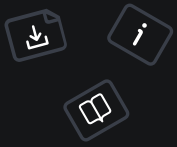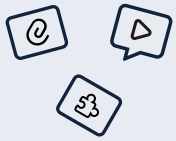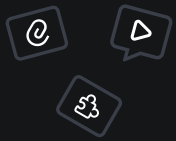Petunjuk Instalasi
Ada beberapa prasyarat dasar sebelum Anda dapat menginstal Flight. Yaitu, Anda perlu:
- Instal PHP di sistem Anda
- Instal Composer untuk pengalaman pengembang terbaik.
Instalasi Dasar
Jika Anda menggunakan Composer, Anda dapat menjalankan perintah berikut:
composer require flightphp/coreIni hanya akan meletakkan file inti Flight di sistem Anda. Anda perlu mendefinisikan struktur proyek, layout, dependencies, configs, autoloading, dll. Metode ini memastikan bahwa tidak ada dependensi lain selain Flight yang diinstal.
Anda juga dapat mengunduh file secara langsung dan mengekstraknya ke direktori web Anda.
Instalasi yang Direkomendasikan
Sangat disarankan untuk memulai dengan aplikasi flightphp/skeleton untuk proyek baru apa pun. Instalasi sangat mudah.
composer create-project flightphp/skeleton my-project/Ini akan menyiapkan struktur proyek Anda, mengonfigurasi autoloading dengan namespace, menyiapkan konfigurasi, dan menyediakan alat lain seperti Tracy, Tracy Extensions, dan Runway
Konfigurasi Server Web Anda
Server Pengembangan PHP Bawaan
Ini adalah cara termudah untuk memulai dan menjalankan. Anda dapat menggunakan server bawaan untuk menjalankan aplikasi Anda dan bahkan menggunakan SQLite untuk database (selama sqlite3 diinstal di sistem Anda) dan tidak memerlukan banyak hal apa pun! Cukup jalankan perintah berikut setelah PHP diinstal:
php -S localhost:8000
# atau dengan aplikasi skeleton
composer startKemudian buka browser Anda dan pergi ke http://localhost:8000.
Jika Anda ingin menjadikan document root proyek Anda direktori yang berbeda (Contoh: proyek Anda adalah ~/myproject, tetapi document root Anda adalah ~/myproject/public/), Anda dapat menjalankan perintah berikut setelah berada di direktori ~/myproject:
php -S localhost:8000 -t public/
# dengan aplikasi skeleton, ini sudah dikonfigurasi
composer startKemudian buka browser Anda dan pergi ke http://localhost:8000.
Apache
Pastikan Apache sudah diinstal di sistem Anda. Jika tidak, cari di Google cara menginstal Apache di sistem Anda.
Untuk Apache, edit file .htaccess Anda dengan yang berikut:
RewriteEngine On
RewriteCond %{REQUEST_FILENAME} !-f
RewriteCond %{REQUEST_FILENAME} !-d
RewriteRule ^(.*)$ index.php [QSA,L]Catatan: Jika Anda perlu menggunakan flight di subdirektori, tambahkan baris
RewriteBase /subdir/tepat setelahRewriteEngine On.Catatan: Jika Anda ingin melindungi semua file server, seperti file db atau env. Letakkan ini di file
.htaccessAnda:
RewriteEngine On
RewriteRule ^(.*)$ index.phpNginx
Pastikan Nginx sudah diinstal di sistem Anda. Jika tidak, cari di Google cara menginstal Nginx di sistem Anda.
Untuk Nginx, tambahkan yang berikut ke deklarasi server Anda:
server {
location / {
try_files $uri $uri/ /index.php;
}
}Buat file index.php Anda
Jika Anda melakukan instalasi dasar, Anda akan membutuhkan beberapa kode untuk memulai.
<?php
// Jika Anda menggunakan Composer, require the autoloader.
require 'vendor/autoload.php';
// jika Anda tidak menggunakan Composer, load the framework directly
// require 'flight/Flight.php';
// Kemudian definisikan rute dan tetapkan fungsi untuk menangani permintaan.
Flight::route('/', function () {
echo 'hello world!';
});
// Akhirnya, mulai framework.
Flight::start();Dengan aplikasi skeleton, ini sudah dikonfigurasi dan ditangani di file app/config/routes.php Anda. Layanan dikonfigurasi di app/config/services.php
Menginstal PHP
Jika Anda sudah memiliki php yang diinstal di sistem Anda, lanjutkan dan lewati petunjuk ini dan pindah ke bagian unduhan
macOS
Menginstal PHP menggunakan Homebrew
-
Instal Homebrew (jika belum diinstal):
- Buka Terminal dan jalankan:
/bin/bash -c "$(curl -fsSL https://raw.githubusercontent.com/Homebrew/install/HEAD/install.sh)"
- Buka Terminal dan jalankan:
-
Instal PHP:
- Instal versi terbaru:
brew install php - Untuk menginstal versi spesifik, misalnya, PHP 8.1:
brew tap shivammathur/php brew install shivammathur/php/php@8.1
- Instal versi terbaru:
-
Beralih antar versi PHP:
- Unlink versi saat ini dan link versi yang diinginkan:
brew unlink php brew link --overwrite --force php@8.1 - Verifikasi versi yang diinstal:
php -v
- Unlink versi saat ini dan link versi yang diinginkan:
Windows 10/11
Menginstal PHP secara manual
-
Unduh PHP:
- Kunjungi PHP for Windows dan unduh versi terbaru atau versi spesifik (misalnya, 7.4, 8.0) sebagai file zip non-thread-safe.
-
Ekstrak PHP:
- Ekstrak file zip yang diunduh ke
C:\php.
- Ekstrak file zip yang diunduh ke
-
Tambahkan PHP ke PATH sistem:
- Pergi ke System Properties > Environment Variables.
- Di bawah System variables, temukan Path dan klik Edit.
- Tambahkan path
C:\php(atau di mana pun Anda mengekstrak PHP). - Klik OK untuk menutup semua jendela.
-
Konfigurasi PHP:
- Salin
php.ini-developmentkephp.ini. - Edit
php.iniuntuk mengonfigurasi PHP sesuai kebutuhan (misalnya, mengaturextension_dir, mengaktifkan ekstensi).
- Salin
-
Verifikasi instalasi PHP:
- Buka Command Prompt dan jalankan:
php -v
- Buka Command Prompt dan jalankan:
Menginstal Beberapa Versi PHP
-
Ulangi langkah di atas untuk setiap versi, letakkan masing-masing di direktori terpisah (misalnya,
C:\php7,C:\php8). -
Beralih antar versi dengan menyesuaikan variabel PATH sistem untuk menunjuk ke direktori versi yang diinginkan.
Ubuntu (20.04, 22.04, dll.)
Menginstal PHP menggunakan apt
-
Perbarui daftar paket:
- Buka Terminal dan jalankan:
sudo apt update
- Buka Terminal dan jalankan:
-
Instal PHP:
- Instal versi PHP terbaru:
sudo apt install php - Untuk menginstal versi spesifik, misalnya, PHP 8.1:
sudo apt install php8.1
- Instal versi PHP terbaru:
-
Instal modul tambahan (opsional):
- Misalnya, untuk menginstal dukungan MySQL:
sudo apt install php8.1-mysql
- Misalnya, untuk menginstal dukungan MySQL:
-
Beralih antar versi PHP:
- Gunakan
update-alternatives:sudo update-alternatives --set php /usr/bin/php8.1
- Gunakan
-
Verifikasi versi yang diinstal:
- Jalankan:
php -v
- Jalankan:
Rocky Linux
Menginstal PHP menggunakan yum/dnf
-
Aktifkan repositori EPEL:
- Buka Terminal dan jalankan:
sudo dnf install epel-release
- Buka Terminal dan jalankan:
-
Instal repositori Remi's:
- Jalankan:
sudo dnf install https://rpms.remirepo.net/enterprise/remi-release-8.rpm sudo dnf module reset php
- Jalankan:
-
Instal PHP:
- Untuk menginstal versi default:
sudo dnf install php - Untuk menginstal versi spesifik, misalnya, PHP 7.4:
sudo dnf module install php:remi-7.4
- Untuk menginstal versi default:
-
Beralih antar versi PHP:
- Gunakan perintah modul
dnf:sudo dnf module reset php sudo dnf module enable php:remi-8.0 sudo dnf install php
- Gunakan perintah modul
-
Verifikasi versi yang diinstal:
- Jalankan:
php -v
- Jalankan:
Catatan Umum
- Untuk lingkungan pengembangan, penting untuk mengonfigurasi pengaturan PHP sesuai dengan persyaratan proyek Anda.
- Saat beralih versi PHP, pastikan semua ekstensi PHP yang relevan diinstal untuk versi spesifik yang ingin Anda gunakan.
- Restart server web Anda (Apache, Nginx, dll.) setelah beralih versi PHP atau memperbarui konfigurasi untuk menerapkan perubahan.